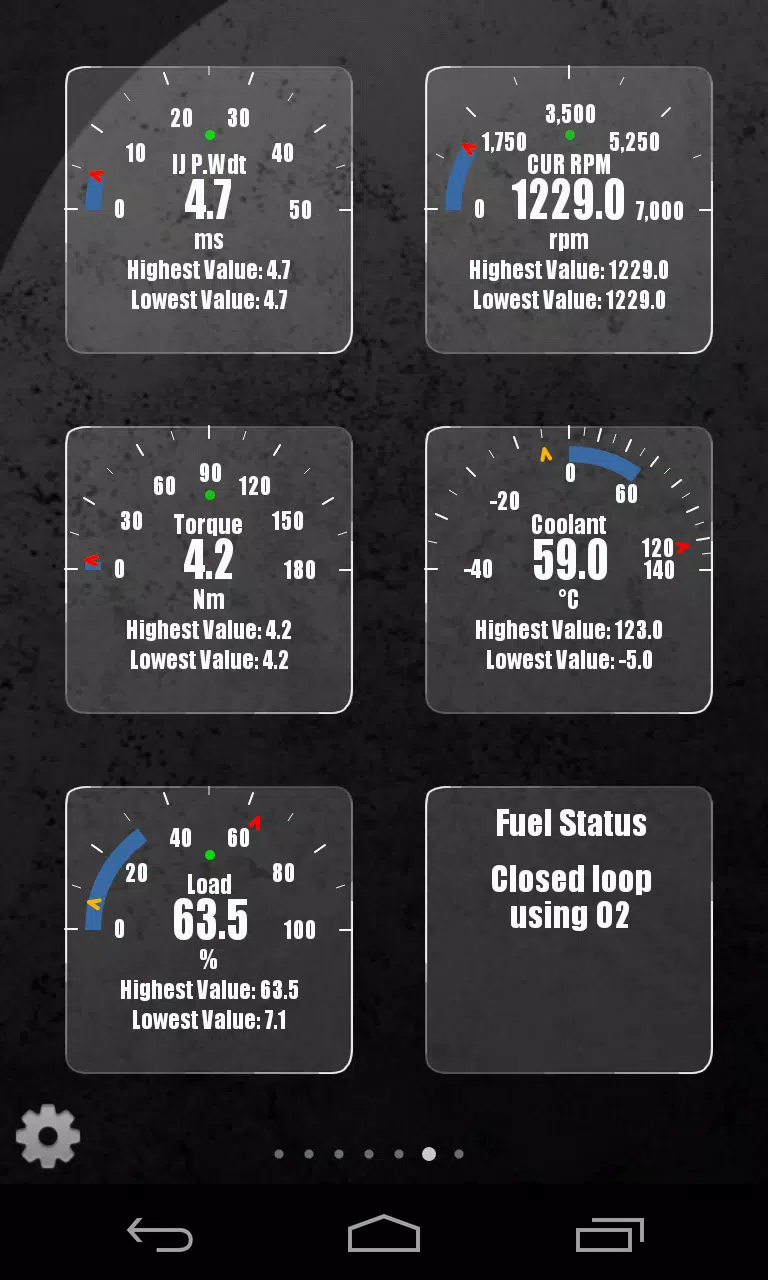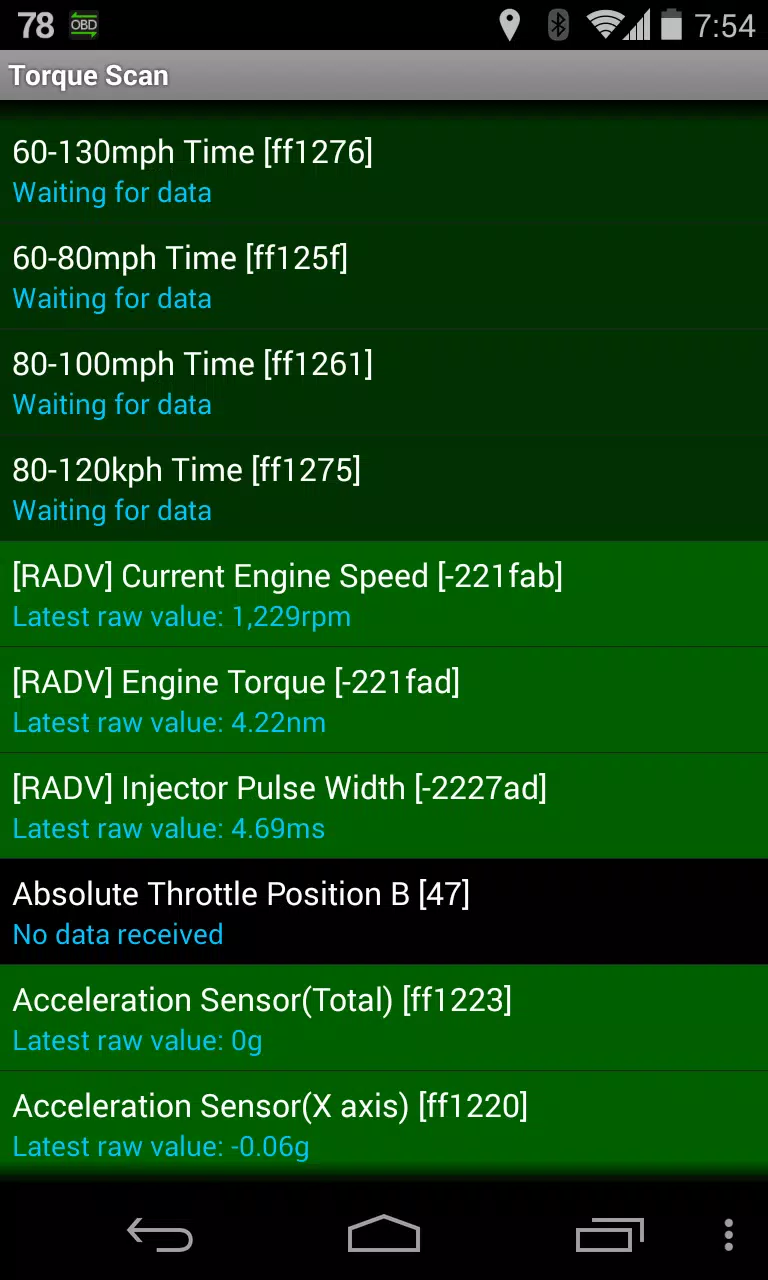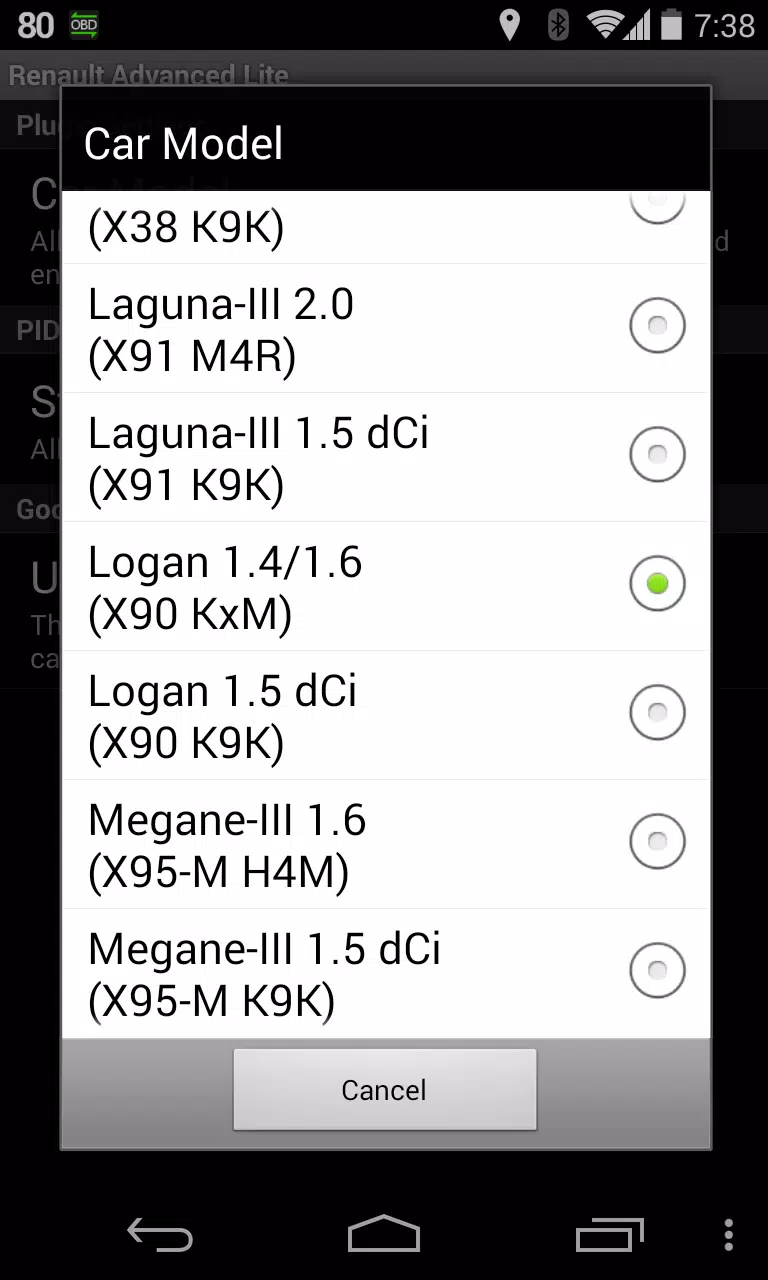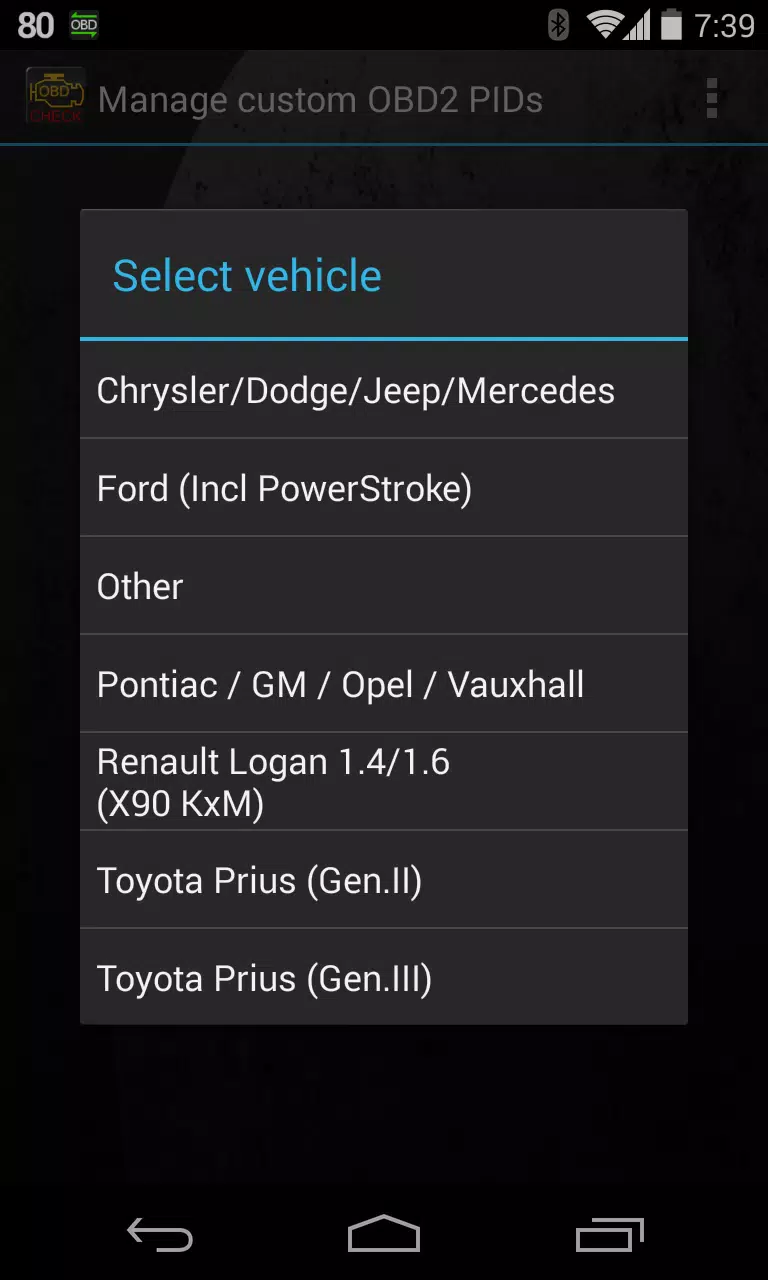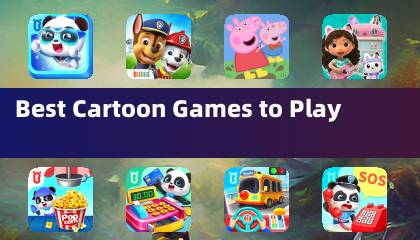ปรับปรุงการวินิจฉัยยานพาหนะของคุณโดยการรวมปลั๊กอิน LT ขั้นสูงเข้ากับ Torque Pro ซึ่งเหมาะสำหรับยานพาหนะเรโนลต์โดยเฉพาะ ปลั๊กอินที่ทรงพลังนี้ขยายการเข้าถึงข้อมูลเซ็นเซอร์ขั้นสูงแบบเรียลไทม์ของคุณช่วยให้คุณสามารถตรวจสอบพารามิเตอร์ Renault ที่เฉพาะเจาะจงได้อย่างง่ายดาย ด้วย Advanced LT คุณสามารถลองปลั๊กอินโดยใช้เซ็นเซอร์จำนวน จำกัด ก่อนตัดสินใจซื้อ โปรดทราบว่ารุ่นนี้ไม่รวมเซ็นเซอร์ที่คำนวณได้เช่นวัฏจักรหน้าที่หัวฉีด (%)
Advanced LT ได้รับการออกแบบมาเพื่อความเข้ากันได้กับรุ่นเรโนลต์ที่ติดตั้ง Diagoncan (Canbus เท่านั้น) ในขณะที่รุ่นอื่น ๆ และเครื่องยนต์อาจได้รับการสนับสนุนปลั๊กอินได้รับการทดสอบอย่างเข้มงวดในสิ่งต่อไปนี้:
- Captur 1.2 (x87 H5F)
- Captur 1.5 DCI (X87 K9K)
- Clio-III 1.6 (x85 kxm)
- Clio-III 1.5 DCI (X85 K9K)
- Duster 1.6 (x79 k4m)
- DUSTER 1.5 DCI (X79 K9K)
- Fluence 1.6 (X38 H4M)
- Fluence 1.5 DCI (X38 K9K)
- Laguna-III 2.0 (x91 m4r)
- LAGUNA-III 1.5 DCI (x91 K9K)
- Logan 1.4/1.6 (x90 kxm)
- Logan 1.5 DCI (X90 K9K)
- Megane-III 1.6 (X95-M H4M)
- Megane-III 1.5 DCI (X95-M K9K)
- Sandero 1.6 (B90 KXM)
- Sandero 1.5 DCI (B90 K9K)
- Scenic-III 1.6 (X95-S H4M)
- Scenic-III 1.5 DCI (X95-S K9K)
- สัญลักษณ์ 1.6 (L35 kxm)
สำหรับข้อมูลโดยละเอียดเกี่ยวกับเครื่องยนต์เรโนลต์คุณสามารถเยี่ยมชม http://en.wikipedia.org/wiki/list_of_renault_engines
ในการใช้ประโยชน์จาก Advanced LT ให้แน่ใจว่าคุณได้ติดตั้ง Torque Pro เวอร์ชันล่าสุดบนอุปกรณ์ของคุณ โปรดจำไว้ว่า Advanced LT ไม่ใช่แอปพลิเคชันแบบสแตนด์อโลนและต้องการแรงบิดโปรในการทำงาน
การติดตั้งปลั๊กอิน
ทำตามขั้นตอนเหล่านี้เพื่อติดตั้งปลั๊กอิน LT ขั้นสูง:
- หลังจากดาวน์โหลดปลั๊กอินจาก Google Play ให้ยืนยันสถานะของมันในรายการแอปพลิเคชันที่ติดตั้งของอุปกรณ์ Android ของคุณ
- เปิดตัว Torque Pro และคลิกที่ไอคอน "Advanced LT"
- เลือกประเภทเครื่องยนต์ที่เหมาะสมและกลับไปที่หน้าจอหลัก Torque Pro
- นำทางไปยัง "การตั้งค่า" ของ Torque Pro
- ตรวจสอบรายชื่อปลั๊กอินโดยคลิก "การตั้งค่า"> "ปลั๊กอิน"> "ปลั๊กอินที่ติดตั้ง"
- เลื่อนลงไปที่ "จัดการ PIDs/เซ็นเซอร์พิเศษ"
- โดยทั่วไปแล้วหน้าจอนี้จะไม่แสดงรายการเว้นแต่คุณเคยเพิ่ม PID ที่กำหนดไว้ล่วงหน้าหรือกำหนดเองก่อนหน้านี้
- จากเมนูให้เลือก "เพิ่มชุดที่กำหนดไว้ล่วงหน้า"
- ตรวจสอบให้แน่ใจว่าคุณเลือกชุดที่ถูกต้องสำหรับประเภทเครื่องยนต์เรโนลต์ของคุณ
- หลังจากเลือกรายการที่เหมาะสมเซ็นเซอร์เพิ่มเติมควรปรากฏในรายการ PIDS/เซ็นเซอร์พิเศษ
การเพิ่มจอแสดงผล
เมื่อคุณเพิ่มเซ็นเซอร์ใหม่แล้วคุณสามารถสร้างจอแสดงผลเพื่อตรวจสอบได้:
- ไปที่ข้อมูล/แดชบอร์ดเรียลไทม์ใน Torque Pro
- กดปุ่มเมนูแล้วเลือก "เพิ่มการแสดงผล"
- เลือกประเภทการแสดงผลที่ต้องการ (ปุ่มหมุน, แถบ, กราฟ, จอแสดงผลดิจิตอล, ฯลฯ )
- เลือกเซ็นเซอร์ที่เหมาะสมจากรายการ เซ็นเซอร์ที่ได้รับจาก Advanced LT จะถูกนำหน้าด้วย "[Radv]" และโดยทั่วไปจะอยู่ใกล้กับด้านบนตามเวลาเซ็นเซอร์เวลา
การอัปเดตในอนาคตของ Advanced LT จะมีคุณสมบัติและพารามิเตอร์เพิ่มเติม ความคิดเห็นและข้อเสนอแนะของคุณยินดีต้อนรับเสมอเพื่อช่วยปรับปรุงปลั๊กอิน
มีอะไรใหม่ในเวอร์ชันล่าสุด 2.0
อัปเดตล่าสุดเมื่อวันที่ 14 ธันวาคม 2019:
- อัปเดต API26+ การจัดการสำหรับปลั๊กอินของบุคคลที่สามหลังจากการแก้ไขหลักของ Torque